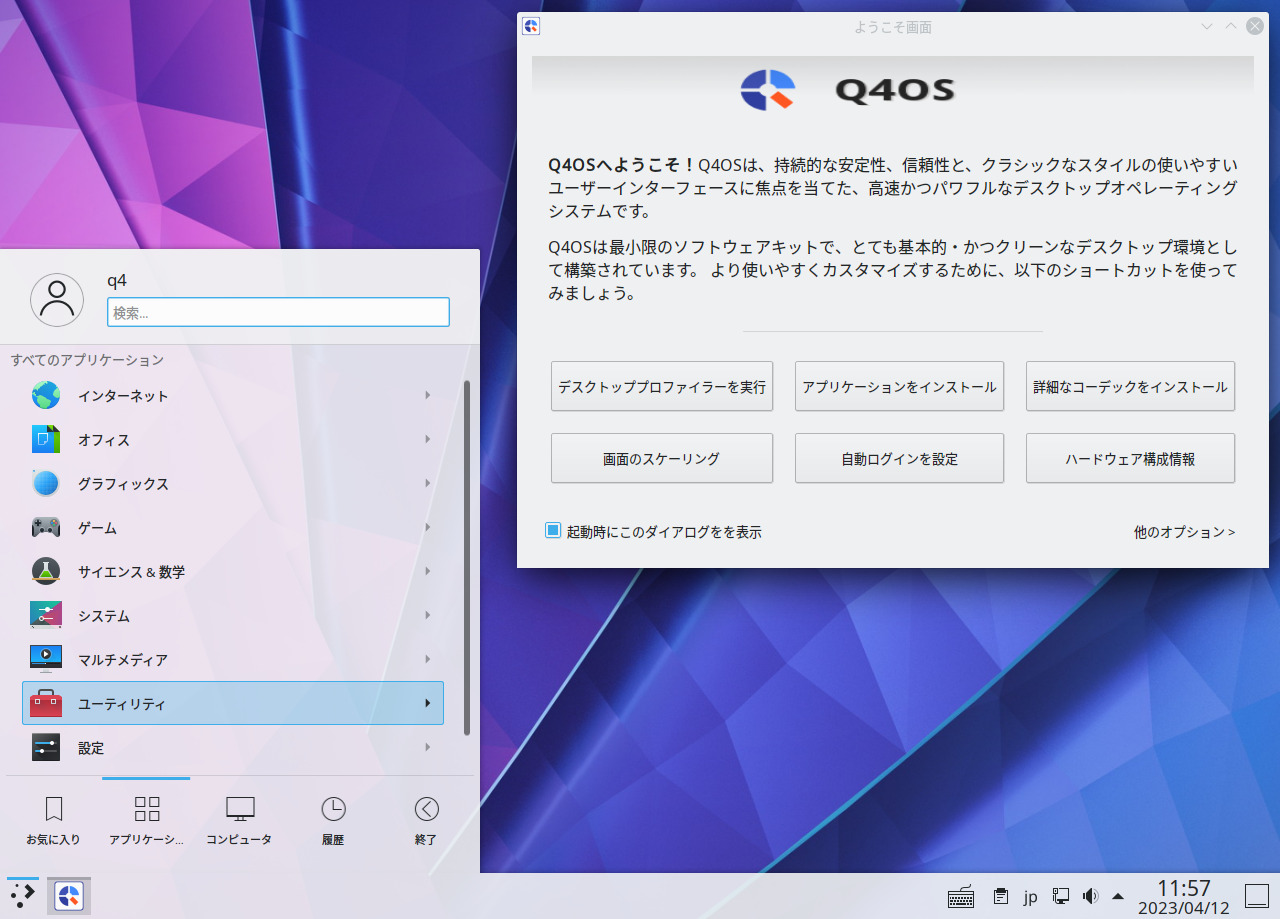
今回は、Q4OS 4.11 R3 をインストールして、日本語入力までを確認してみました。
なお、蘊蓄などはありませんので、ご了承願います。
Q4OS 4.11 R3 のデスクトップ
以下の映像は、VirtualBox(Ver.6.1.40)にて起動・メニューなどの操作と、文字入力のパフォーマンス確認を行いました。
なお、メモリの割当は2GBに設定しています。
Q4OS 4.11 R3 について
今回は「q4os-4.11-x64.r3.iso」ファイルからインストールしました。
ダウンロード
公式サイト
sourceforge.net よりダウンロード
https://sourceforge.net/projects/q4os/files/stable/
インストール
本来はインストール用の USB メモリなどを作成し、そこから起動・インストールしますが、ここでは VirtualBox でインストールした手順の流れを GIF アニメ化しています。
基本的にデフォルト設定で、流れに沿って進めて行けば、簡単にインストールが完了します。
なお、工程:09においてプリインストールするソフトウエアを選ぶところがありますが、オススメされている「Q4OS Desktop」を選択しました。
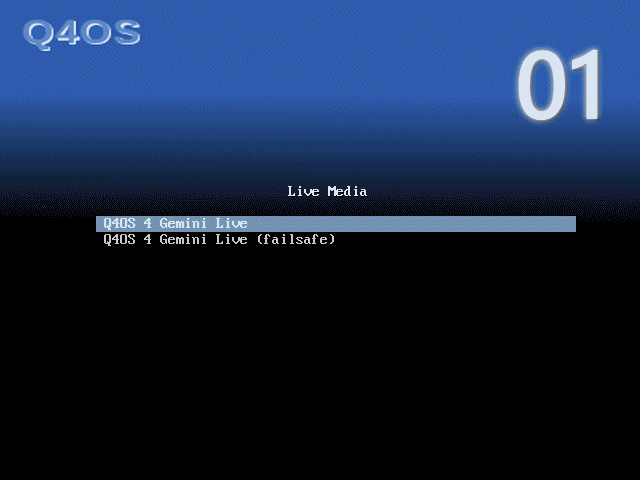
※このインストールは、パソコン搭載のハードディスクを初期化する方法になりますので、実際に試される方はご注意ください。
再起動後
インストール前にもあったディスプレイのセットアップを再び行ないます。
日本語入力について
すでに、日本語入力は可能になっていました。

キーボードの設定について
キーボード設定が英語キーボードになっていましたので、以下の感じで変更しました。
Fcitx 設定から、入力メソッドのキーボード設定を変更します。
以下の画面のようになっていると思います。
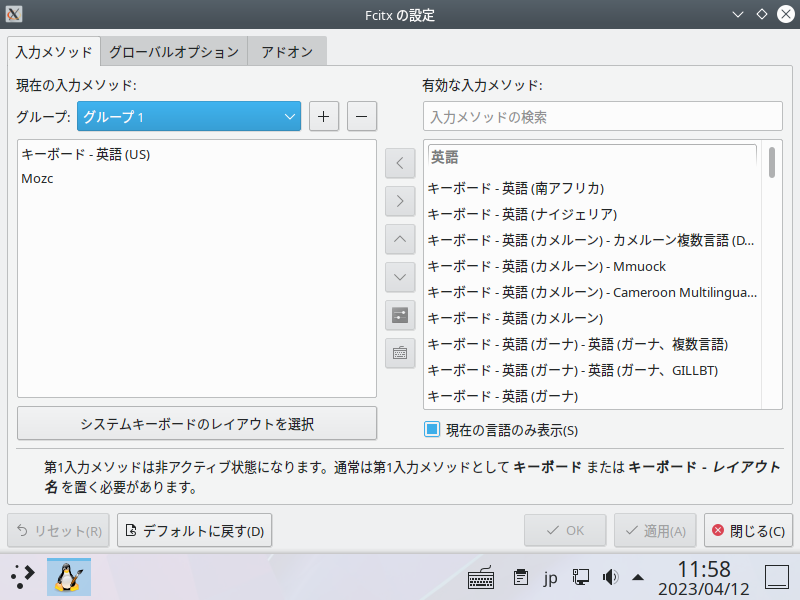
中央縦列の「<」「>」等の各ボタンを使って以下のようにします。
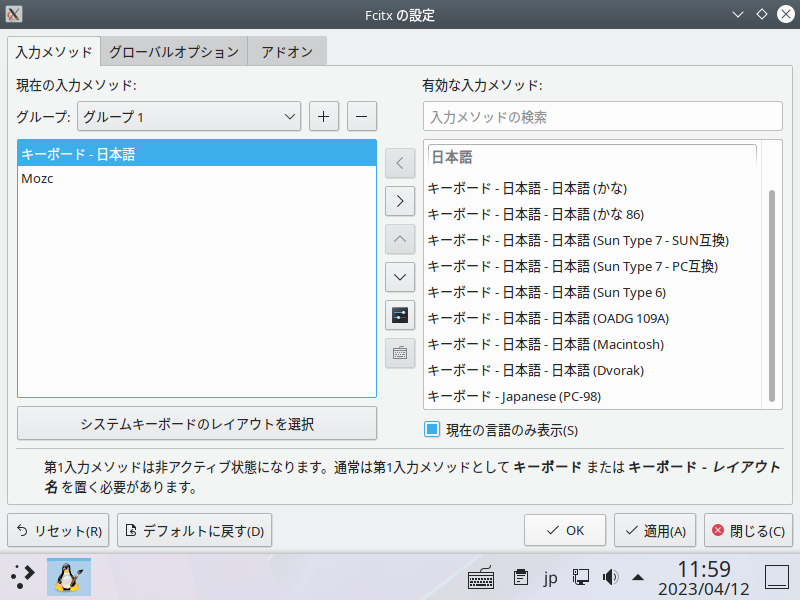
まとめ
Q4OS 4.11 R3 のインストール
「q4os-4.11-x64.r3.iso」ファイルからインストール
ダウンロード
インストールと日本語入力
インストールは基本的にデフォルトで簡単に終了し、日本語入力も再起動後は可能になっていました。
Fcitx の入力メソッドで、設定が US キーボードになっていたため設定変更しました。

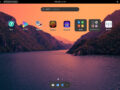
コメント